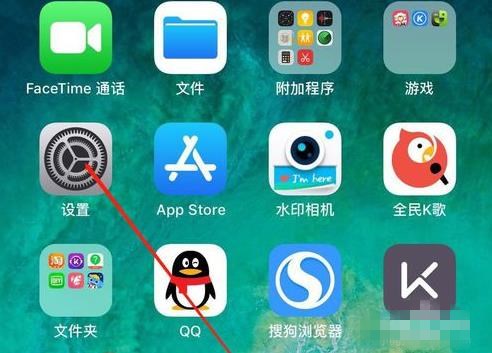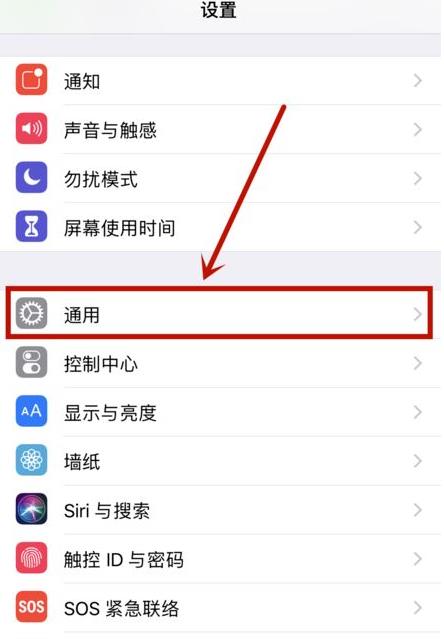近日有一些小伙伴咨询小编关于在iPhone怎么调整通话声音大小呢?下面就为大家带来了在iPhone中调整通话声音大小的方法步骤,有需要的小伙伴可以来了解了解哦。
iPhone中调整通话声音大小的方法步骤

方法一、点击【设置】-【通用】-【辅助功能】
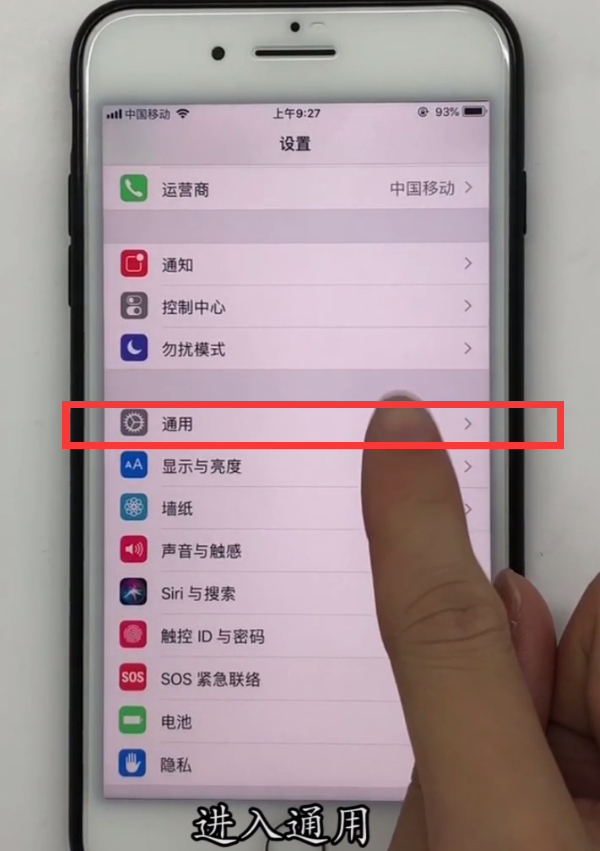
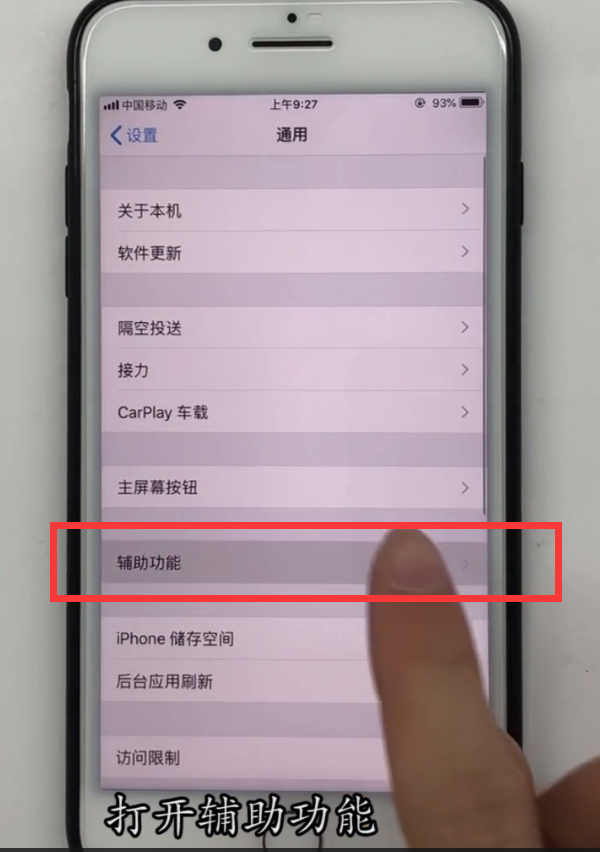
最后,我们只要把电话噪声消除打开通话声音就会变大变清晰很多。
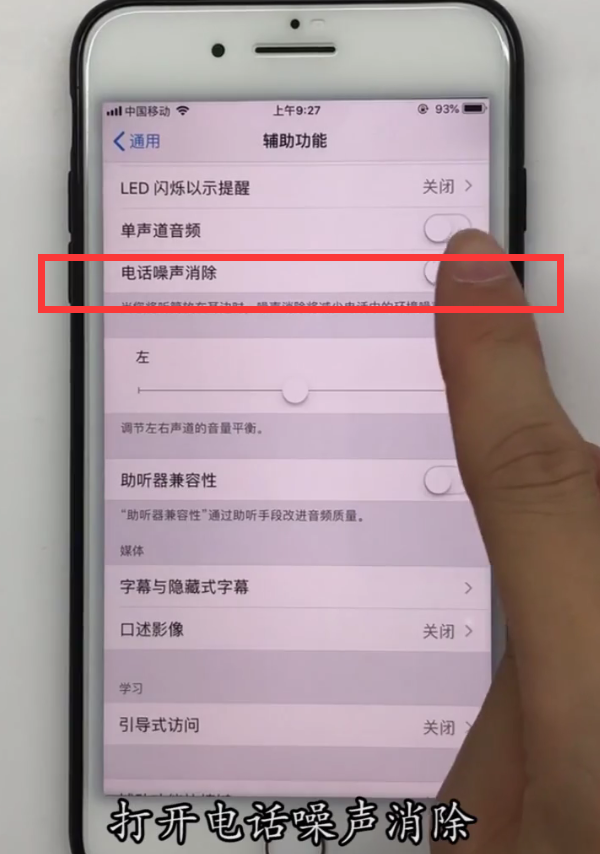
方法二、简单粗暴,直接拿个刷子,刷一刷听筒就可以了,不过大家要用毛细软一点的哦!
方法三、在打电话的时候直接按音量键调节声音大小,调到自己觉得合适的大小。
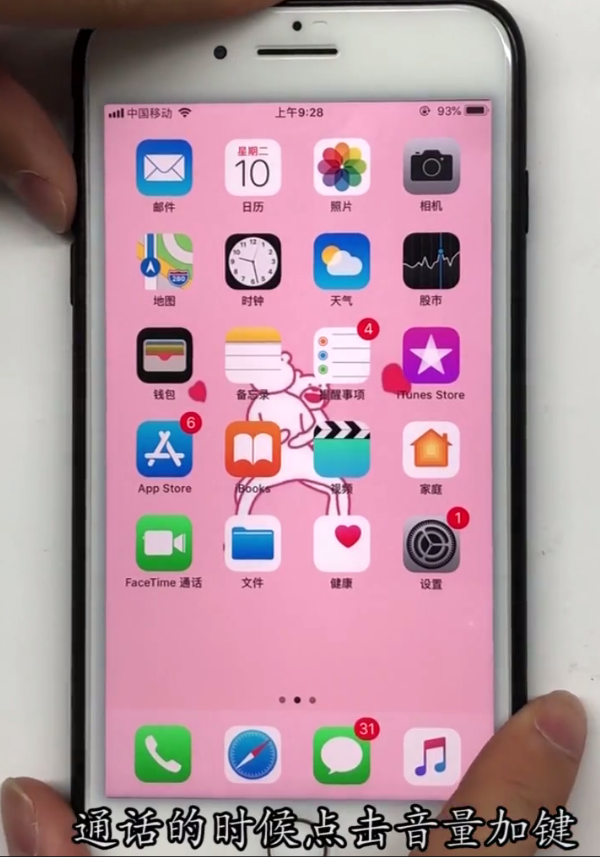
以上就是小编为大家带来的iPhone怎么调整通话声音大小的方法,更多精彩教程尽在本网站!

![iphone6s闹铃声音怎么设置[苹果6s设置闹钟铃声]](https://m.guofenba.com/uploadfile/2023/09/01/0103/645cb1e1b4fe4.jpg)
![苹果7外放声音小怎么办已经调到最大[苹果7外放声音小怎么办啊]](https://m.guofenba.com/uploadfile/2023/09/01/1312/645c67e840560.jpg)